
시스템 환경설정에서 설정 변경하기
시스템 설정을 조절하여 Mac을 사용자화할 수 있습니다. 예를 들어 Dock의 크기와 위치를 변경하고 데스크탑 배경을 선택하는 등의 작업을 할 수 있습니다.
시스템 환경설정을 열려면 Dock에서 시스템 환경설정 아이콘![]() 을 클릭하거나 Apple 메뉴 > 시스템 환경설정을 선택하십시오.
을 클릭하거나 Apple 메뉴 > 시스템 환경설정을 선택하십시오.
환경설정 탐색하기
옵션을 환경설정으로 구성합니다. 예를 들어 데스크 표시 방법을 제어하는 옵션이 데스크탑 및 화면 보호기 환경설정에 있습니다.
환경설정이 아이콘 격자로 나타납니다. 표시되는 아이콘은 Mac과 설치한 앱에 따라 다를 수 있습니다. 아이콘을 클릭하여 환경설정 패널을 열면 옵션이 보입니다.
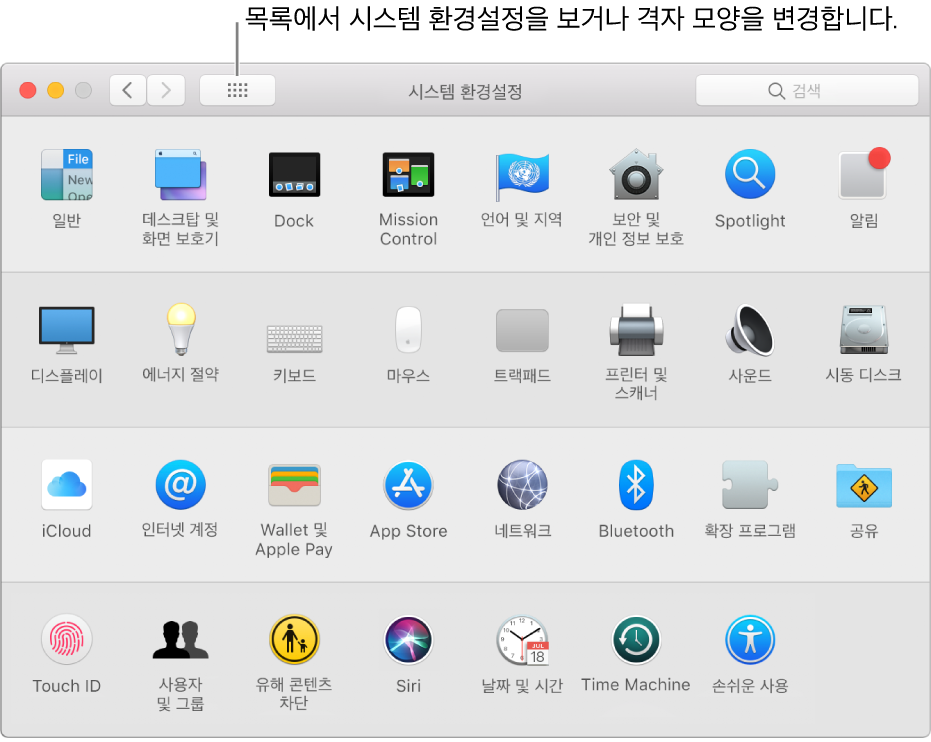
기본적으로 환경설정을 카테고리별 행으로 정렬합니다. 가나다 순서로 표시하려면 보기 > 가나다순으로 구성을 선택하십시오.
옵션 설정하기
각 환경설정 패널에는 설정할 수 있는 옵션이 있습니다. 대부분의 패널에는 옵션에 관한 추가 정보를 클릭할 수 있는 도움말 버튼![]() 이 있습니다.
이 있습니다.
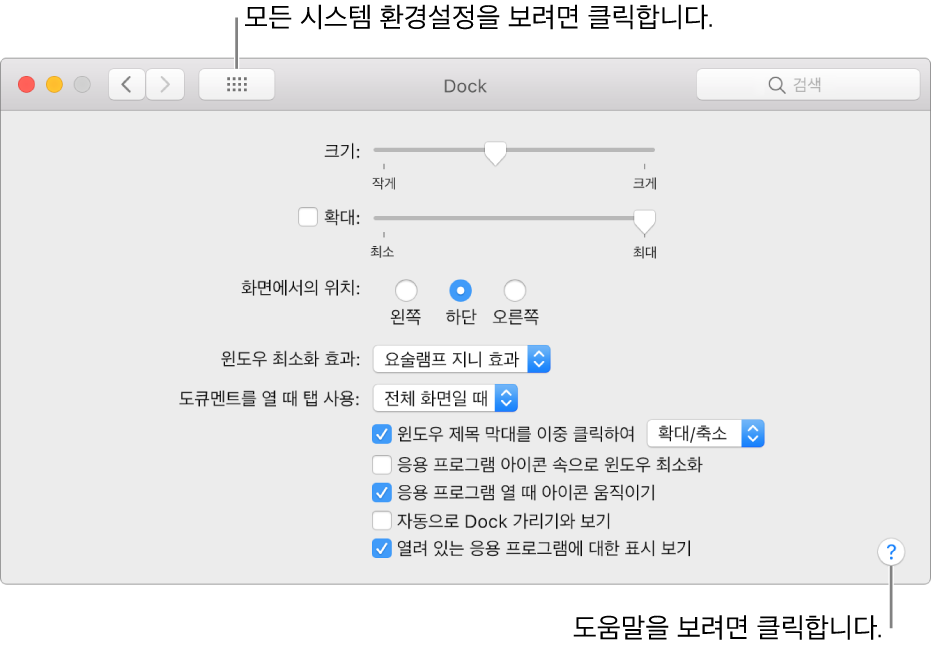
일부 패널은 Mac을 보호하기 위해 잠겨 있어 패널 하단에 열린 자물쇠 아이콘![]() 으로 표시되며 옵션은 흐리게 표시됩니다. 옵션을 설정할 수 있도록 패널을 잠금 해제하려면 자물쇠 아이콘을 클릭한 다음, Mac의 관리자 암호를 입력하십시오.
으로 표시되며 옵션은 흐리게 표시됩니다. 옵션을 설정할 수 있도록 패널을 잠금 해제하려면 자물쇠 아이콘을 클릭한 다음, Mac의 관리자 암호를 입력하십시오.
옵션 찾기
옵션을 변경하고 싶지만 시스템 환경설정에서 찾아야 할 위치를 모르는 경우 윈도우 상단에 있는 검색 필드를 사용하십시오. 검색 텍스트와 일치하는 옵션이 나열되며 해당 옵션이 있는 환경설정 패널이 하이라이트됩니다.
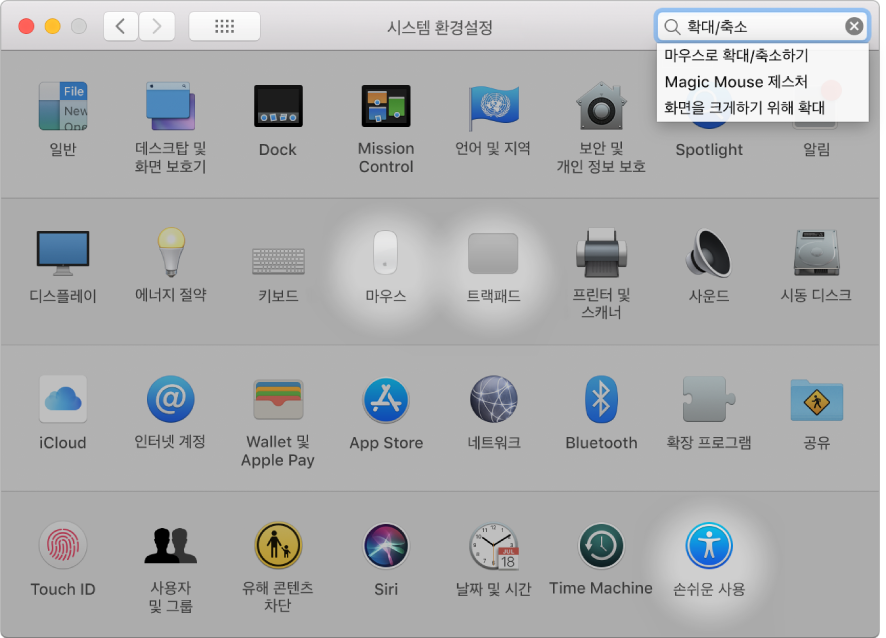
Dock에 있는 시스템 환경설정 아이콘에 빨간색 배지가 나타나면 몇 가지 동작을 수행해야 합니다. 예를 들어 iCloud 설정을 완료하지 않은 경우 Dock의 아이콘에 배지가 나타납니다. 해당 아이콘을 클릭하면 iCloud 환경설정이 표시되고 설정을 완료할 수 있습니다.
Mail 또는 Safari와 같은 특정 앱에 대한 옵션을 변경하려면 해당 앱을 열고 메뉴 막대에서 해당 앱의 이름을 클릭한 다음 환경설정을 선택하십시오.
